Aģenta izveide un rediģēšana
Ja jums ir rediģēšanas atļaujas SharePoint vietnē, varat izveidot jaunus aģentus vai rediģēt esošu aģentu. Jūs varat izveidot aģentu, kas ir pielāgots jūsu grupas vajadzībām un saturam, un koplietot tos ar grupas biedriem Teams tērzēšanā.
Izmantojot vietnes rediģēšanas atļaujas, varat izveidot savu aģentu un rediģēt iepriekš pielāgotu aģentu:
-
Pielāgojot tā zīmolu un mērķi.
-
Pievienojot vai noņemot kuras vietnes, lapas un failus jūsu aģentam jāiekļauj kā zināšanu avotus ārpus pašreizējās SharePoint vietnes.
-
Aģenta darbības pielāgošana, rakstot pielāgotas uzvednes, kas pielāgotas aģenta mērķim un tvērumam.
Piezīme.: Aģents atbild tikai uz jūsu jautājumiem, izmantojot informāciju no vietnēm, lapām un failiem, kam jums jau ir piekļuve un kuri ir iekļauti kā aģenta avoti. Lai iegūtu informāciju no visiem avotiem, kurus vēlaties izmantot aģents, iespējams, jums jāatjaunina atļaujas sev vai personām, ar kurām vēlaties koplietot aģentu.
Aģenta izveide
Pēc pierakstīšanās SharePoint vietnē ir četras vietas, no kuras varat izveidot aģentu:
-
SharePoint sākumlapa
-
Dokumentu bibliotēkas komandjosla
-
Dokumentu bibliotēkā atlasīto failu kontekstizvēlne
-
Aģenta tērzēšanas rūts
SharePoint sākumlapā
Vietnes sākumlapā atlasiet Jauns > aģents
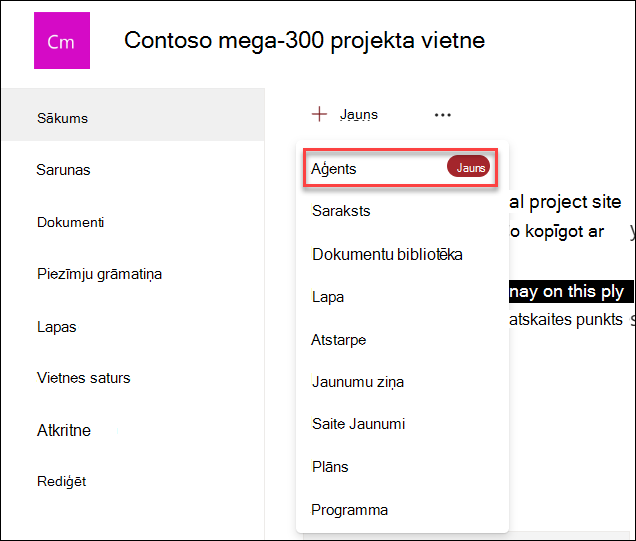
Dokumentu bibliotēkas komandjoslā
Dokumentu bibliotēkā varat izvēlēties Izveidot aģentu visiem atbalstītajiem failiem šajā bibliotēkā.
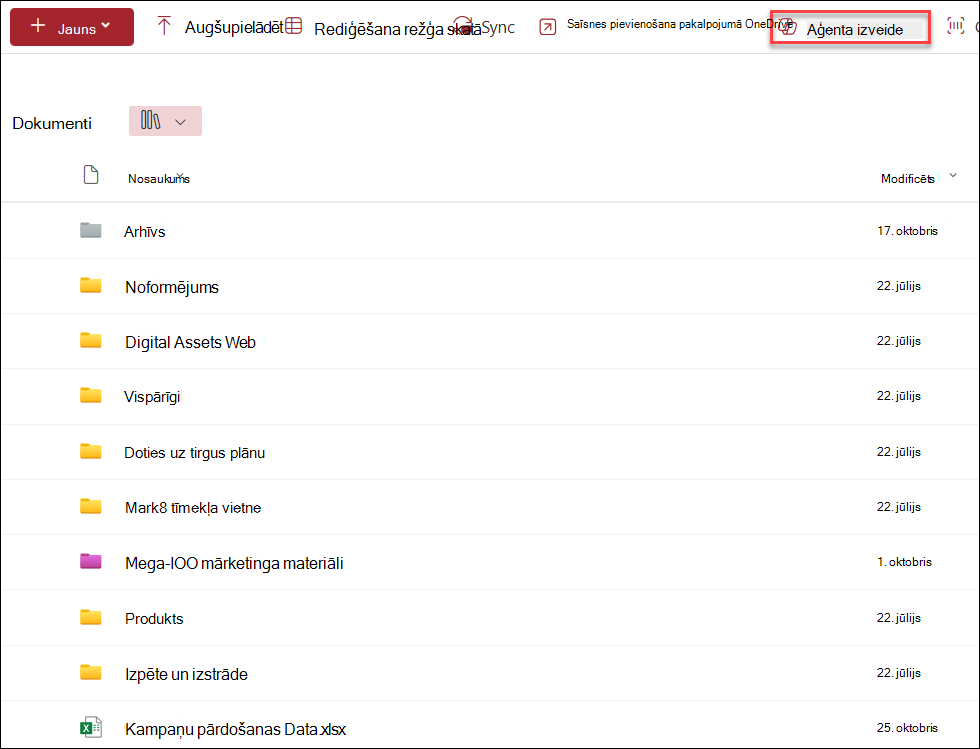
Dokumentu bibliotēkā atlasīto failu kontekstizvēlnē
Tā vietā, lai izveidotu aģentu visiem failiem dokumentu bibliotēkā, dažreiz, iespējams, vēlēsities iekļaut tikai dažus failus. Šādā gadījumā varat atlasīt jebkurus failus un pēc tam kontekstizvēlnē atlasīt Opciju Izveidot aģentu, noklikšķinot ar peles labo pogu vai atlasot daudzpunkti blakus vienam no atlasītajiem failiem:
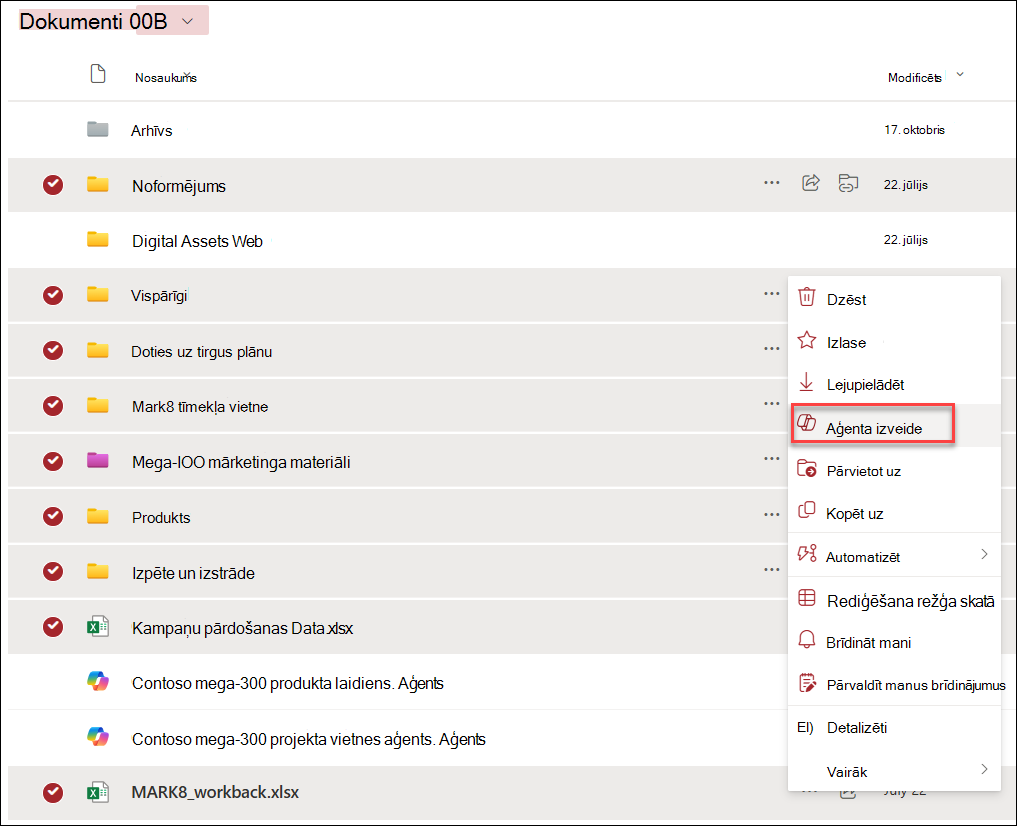
No aģenta tērzēšanas rūts
Jebkurā vietnē, lapā vai dokumentu bibliotēkā atlasiet pogu Copilot augšējā labajā stūrī, lai atvērtu aģentu. Pēc tam atlasiet nolaižamo sarakstu blakus pašreizējam aģentam, pēc tam atlasiet Izveidot aģentu.
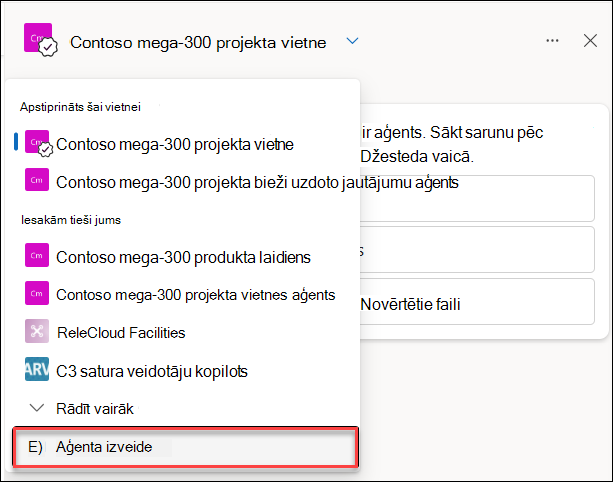
Neatkarīgi no tā, kur izvēlēsities izveidot aģentu, tiklīdz būsiet izvēlējies Izveidot aģentu, aģents nekavējoties būs gatavs atlasei. Varat izvēlēties Atvērt aģentu tieši bez papildu pielāgojumiem, vai arī varat atlasīt Rediģēt, lai pielāgotu tā zīmolu, mērķi, tvērumu un darbību.
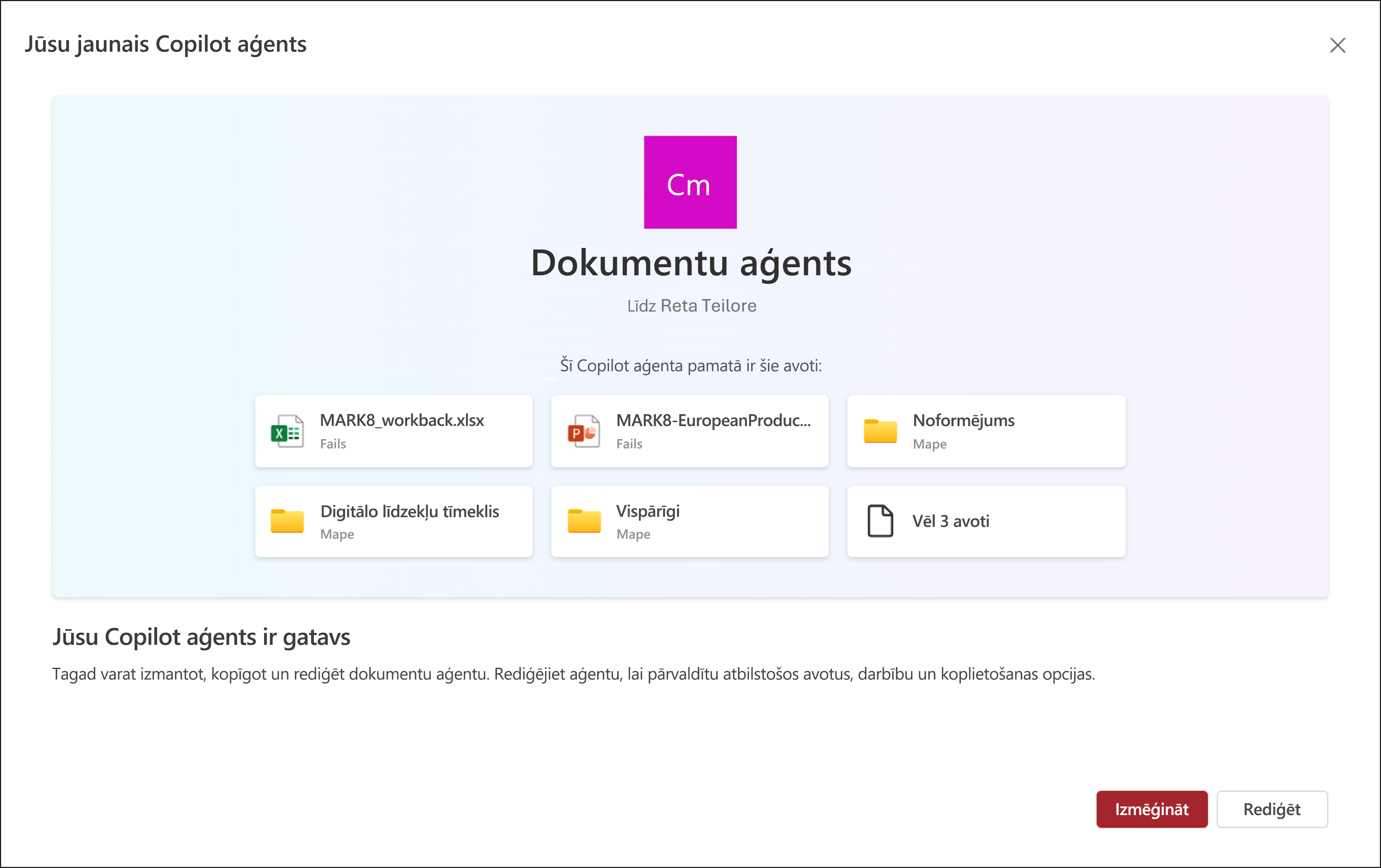
Kur varat atrast aģenta failu?
Ikreiz, kad izveidojat aģentu, tas tiek saglabāts kā .agent fails. Ja to izveidojat no vietnes sākumlapas, .agent fails tiek automātiski saglabāts sadaļā Vietnes saturs > Vietnes līdzekļi > Copilots.
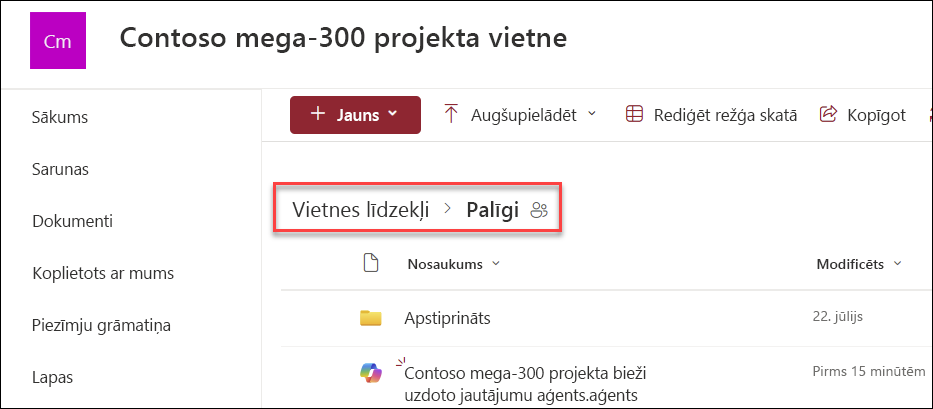
Ja veidojat aģentu no citām vietām, tas tiek automātiski saglabāts pašreizējā dokumentu bibliotēkas mapē tajā vietā, kur sākotnēji to izveidojāt.
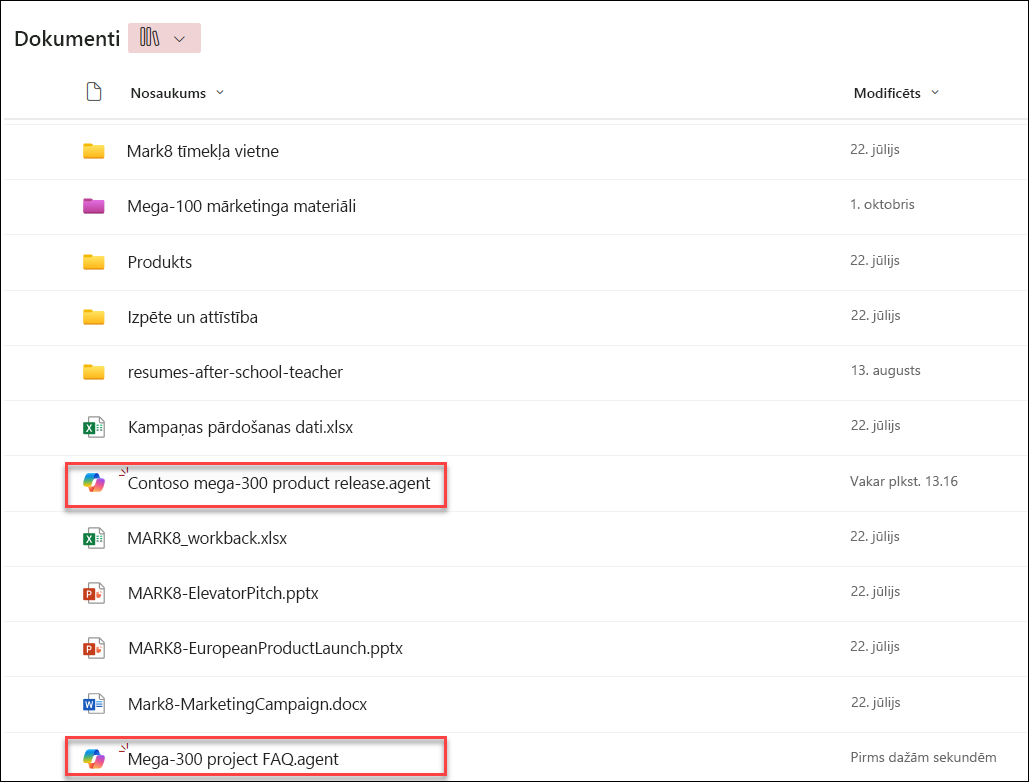
Aģenta rediģēšana
Izveides laikā
Ja pēc aģenta izveides atlasīsiet Izmēģināt, aģentu varat rediģēt tālāk aģenta tērzēšanas rūtī. Vai, ja atlasāt Rediģēt, varat sākt precizēt aģenta identitāti, avotus un darbību, kā norādīts tālāk.
-
Sadaļā Identitāte piešķiriet aģentam jaunu nosaukumu, aprakstiet aģenta mērķi un to, kā to izmantot.
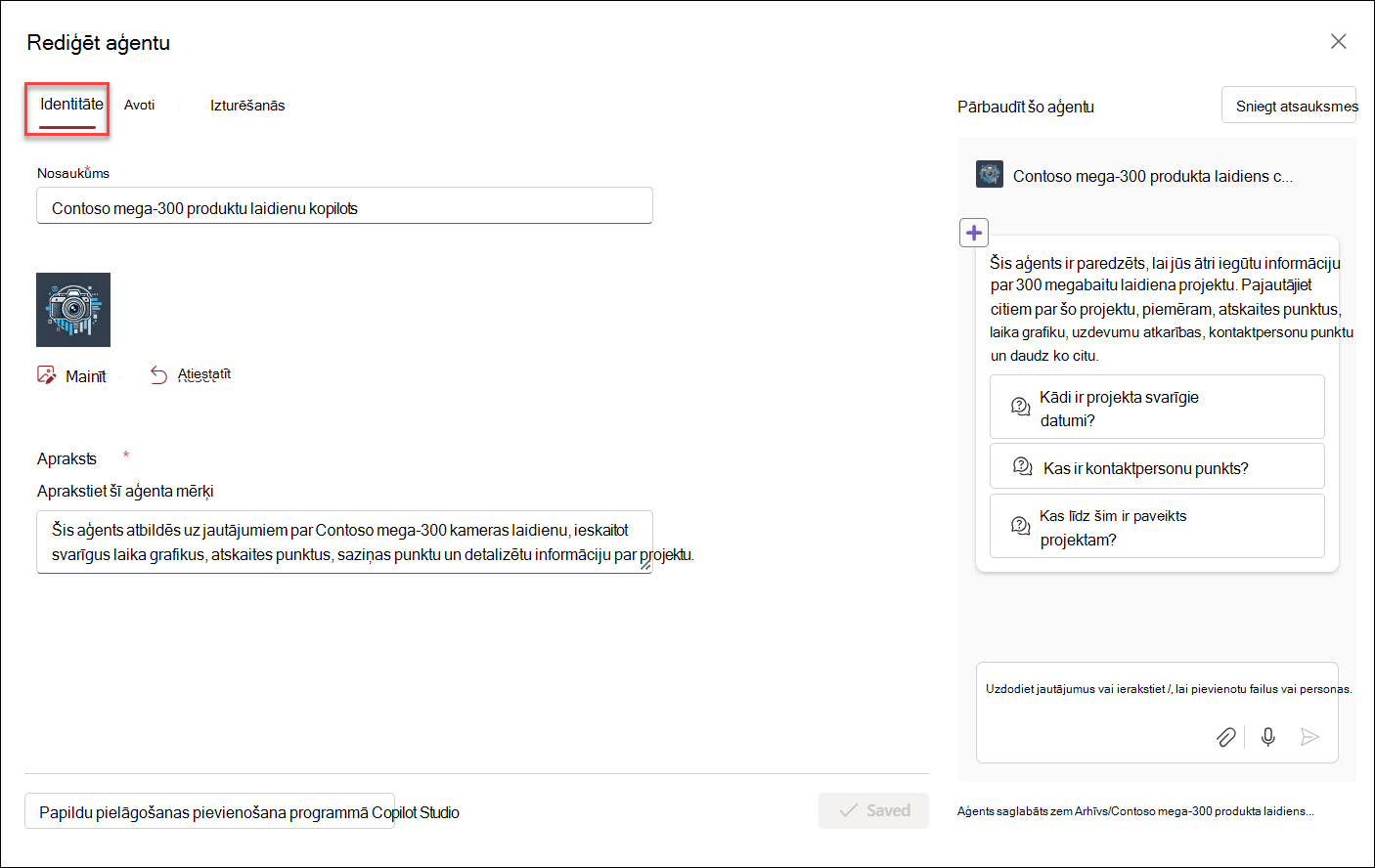
-
Sadaļā Avoti varat modificēt to failu un vietņu atlasi, ko jūsu aģents izmanto, lai apkopotu informāciju. Kā aģenta avotus varat iekļaut papildu vietnes un dokumentus, kas atrodas ārpus jūsu pašreizējās SharePoint vietnes. Ir svarīgi atcerēties, ka lietotāji, kas mijiedarbojas ar aģentu, saņems tikai informāciju no avotiem, kuriem viņiem jau ir piekļuve.
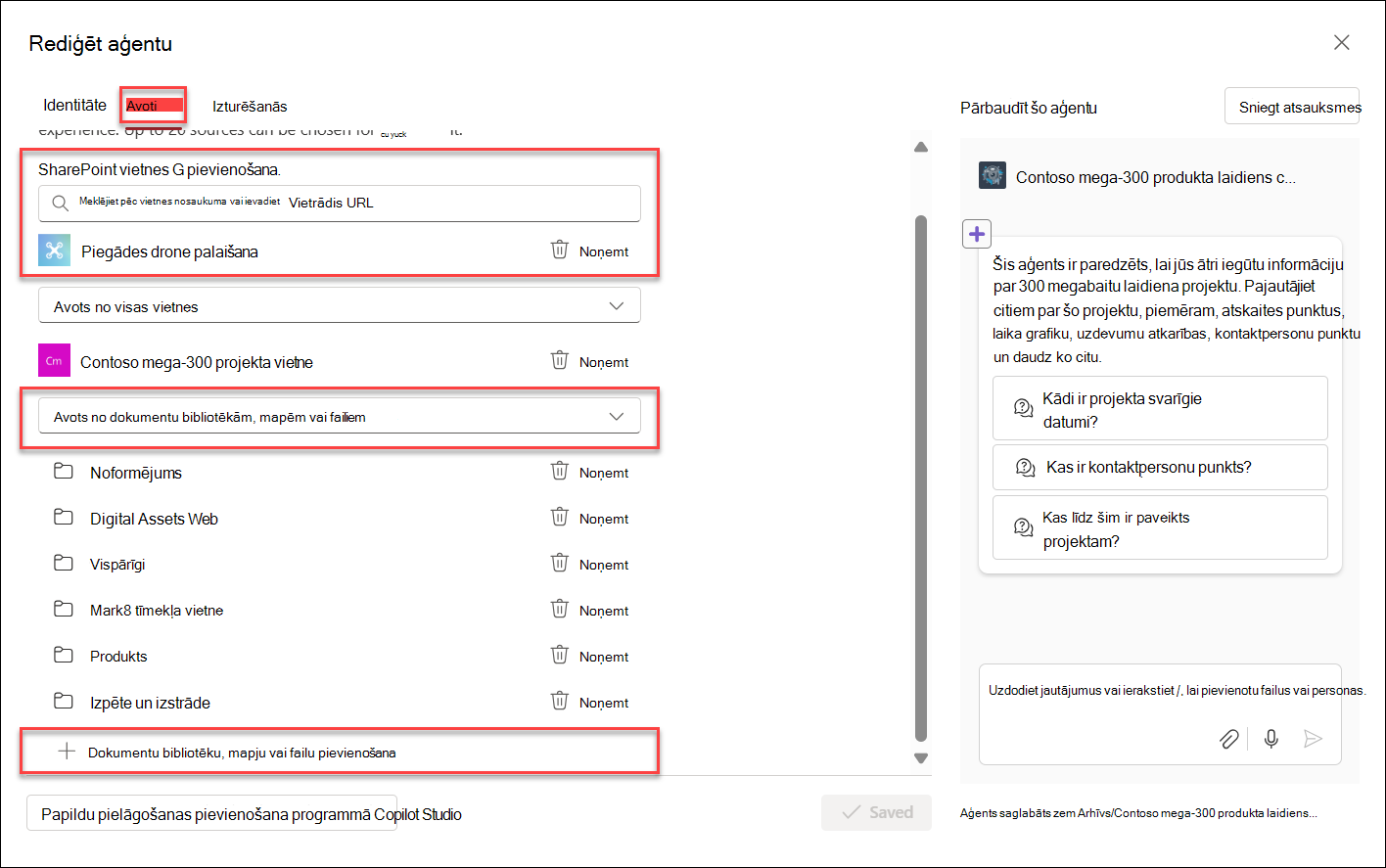
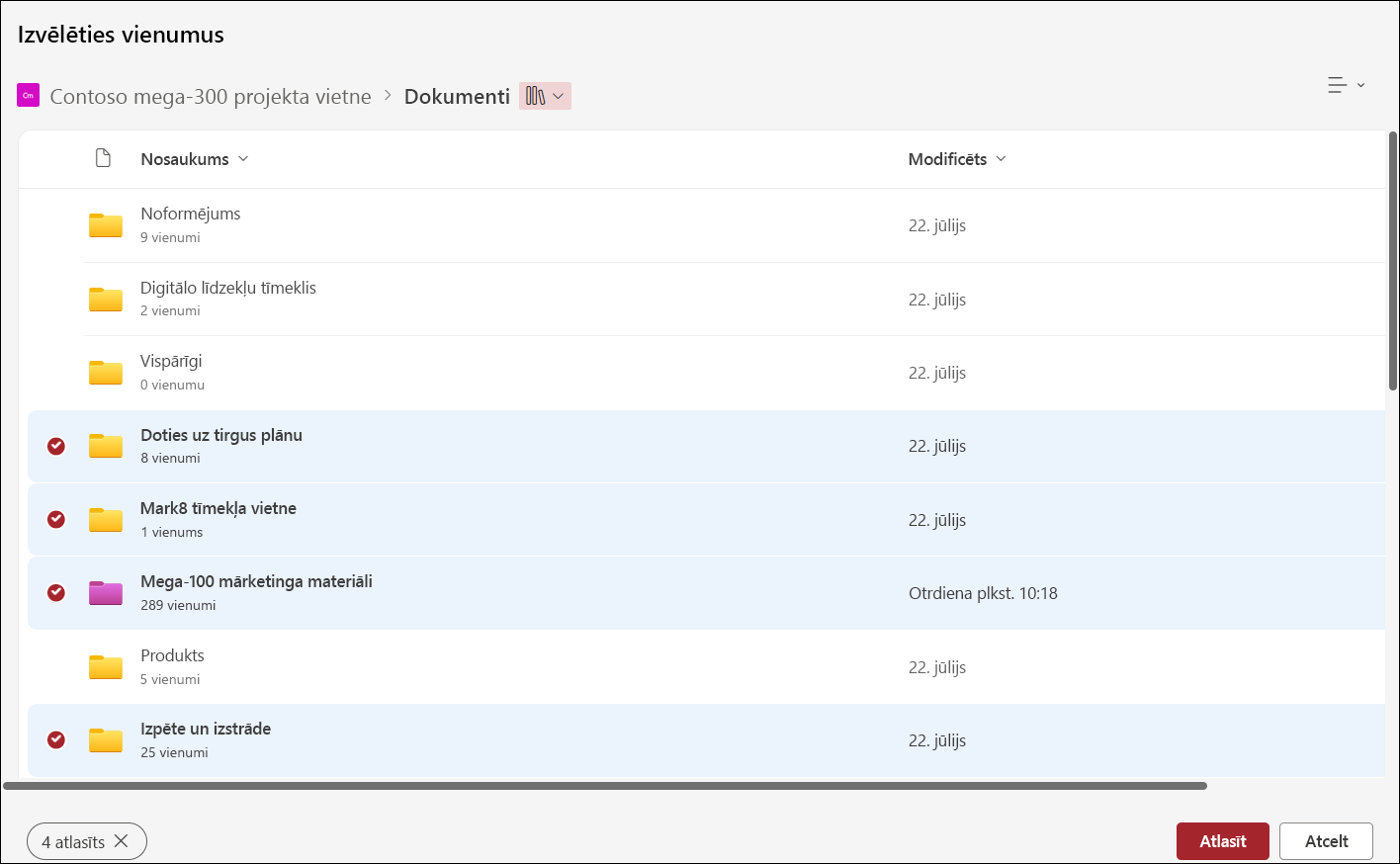
-
Sadaļā Darbība izveidojiet sveiciena ziņojumu jūsu aģenta lietotājiem, pēc tam norādiet dažas sākuma uzvednes un norādījumus aģentam, kā sekot. Izmantojiet labajā pusē redzamo pārbaudes paneli, lai izmēģinātu un pielāgotu norādījumus un parauguzvednes.
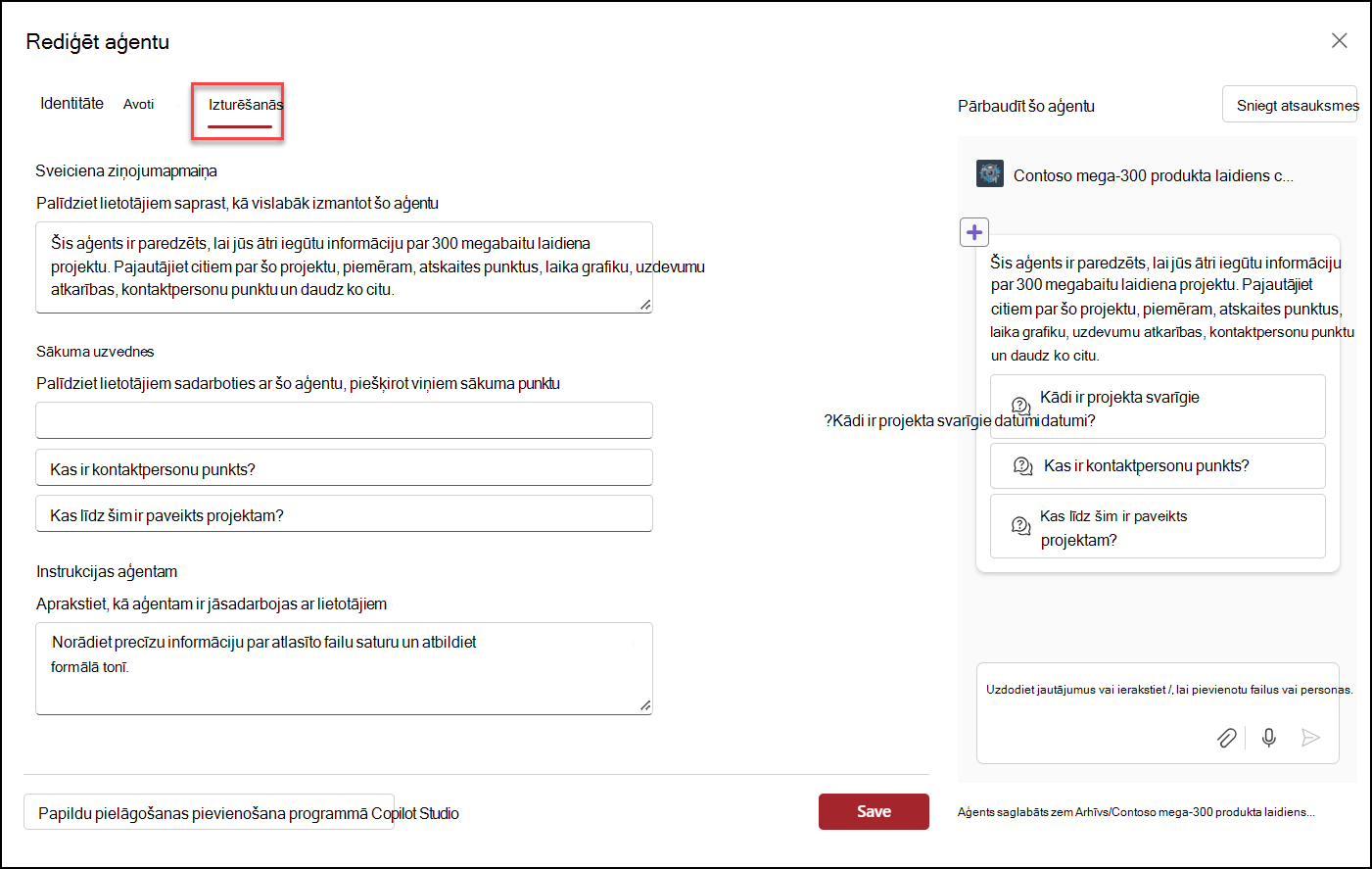
-
Saglabājiet aģentu un publicējiet to. Jūsu aģents tagad ir pieejams izmantošanai vēlāk unaģenta koplietošanai ar citiem.
Rediģēt esošu aģentu
Varat rediģēt tikko izveidotu aģentu vai rediģēt esošu aģentu. Lai rediģētu aģentu, vienkārši atlasiet to aģenta tērzēšanas rūtī un pēc tam izvēlieties Rediģēt.
Piezīmes.:
-
Nevar rediģēt vai kopīgot gatavu aģentu.
-
Ja sharePoint centrmezgla vietne ir iekļauta kā aģenta avots, tā automātiski iekļauj saistītās vietnes. Jūsu aģents izmantos informāciju no centrmezgla vietnes un ar to saistītajām vietnēm, lai atbildētu.
-
Ja aģents tiek koplietots programmā Teams, tiklīdz tas ir rediģēts Copilot Studio, sākotnējais aģents vairs nedarbosies programmā Teams.
-
Kad kopīgojat aģentu ar citiem, pārliecinieties, vai viņiem ir piekļuve avotiem optimālai pieredzei.
Bieži uzdotie jautājumi un datu apstrāde
Papildinformāciju par aģentu skatiet rakstā Bieži uzdotie jautājumi.
Papildinformāciju par to, kā darbojas Microsoft 365 Copilot, skatiet sadaļā Microsoft 365 Copilot dati, konfidencialitāte un drošība.










